Cara Mempercepat Kinerja Komputer
Cara Mempercepat Kinerja Komputer
Ketika menginstal sistem windows pada komputer memang membutuhkan spesifikasi tingkat tinggi. Jadi anda yang memiliki spesifikasi rendah akan keberatan ketika mengoperasikan komputer anda.
Namun tenang saja, kami berikan bagaimana cara mempercepat kinerja pada komputer anda. Ikuti langkah berikut setiap poinnya :
1. Nonaktifkan efek animasi
Ternyata komputer yang menggunakan banyak efek animasi bisa menyebabkan kinerja komputer jadi lemot. Jadi cara mudahnya adalah menonaktifkan efek notifikasi pada komputer.
Tentunya anda harus rela mengorbankan fitur ekstensi animasi ini untuk menonaktifkannya sementara. Karena faktanya, jika animasi ini aktif, ada beberapa sumber daya yang dikonsumsi cukup besar.
- Cara pertama untuk mempercepat kinerja pada komputer adalah dengan menekan ikon pencarian.
- Tulis dan buka Control Panel.
- Buka Sistem dan Keamanan. Pergi ke Sistem dan Keamanan.
- Ketuk kotak pencarian dan ketik Pengaturan sistem lanjutan. Cari pencarian untuk Pengaturan sistem lanjutan.
- Setelah muncul, klik View advanced system settings. Klik Lihat pengaturan sistem lanjutan.
- Jika jendela Properties muncul, navigasikan ke menu tab Advanced.
- Klik tombol Pengaturan di kotak Kinerja. Klik Pengaturan di bagian Kinerja.
- Di menu tab Efek Visual, Anda dapat mencentang tombol Sesuaikan untuk kinerja terbaik.
- Terakhir klik Apply dan OK.
2. Nonaktifkan Program Startup
Saat Anda menyalakan laptop, biasanya ada beberapa aplikasi yang terbuka secara otomatis dengan sendirinya. Jadi matikan aplikasi yang terbuka secara otomatis ketika menyalakan komputer dengan cara berikut untuk mempercepat kinerja komputer windows anda :
- Klik tombol kombinasi keyboard CTRL + Alt + Delete secara bersamaan.
- Klik pada bagian Task Manager.
- Kemudian klik menu tarik-turun detail selengkapnya di bawah. Klik lebih detail
- Arahkan ke menu Mulai.
- Di sini Anda bisa menonaktifkan program satu per satu dengan mengklik kanan kemudian Nonaktifkan. kemudian klik Nonaktifkan.
- Lakukan sampai semuanya mati.
3. Menonaktifkan Aplikasi Latar Belakang
Langkah selanjutnya adalah menonaktifkan aplikasi Windows yang berjalan di latar belakang agar bisa berjalan agar bisa mempercepat kinerja pada komputer anda. Simak berikut caranya :
- Ketuk tombol start windows, lalu buka Pengaturan.
- Arahkan ke tombol Privasi. Di Pengaturan, klik Privasi.
- Buka tab Aplikasi Latar Belakang.
- Aktifkan mode performa tinggi
- Selain menonaktifkan, anda juga bisa mengubah mode dalam pengaturan khusus ke posisi kinerja tinggi.
- Klik Mulai dan kemudian buka Pengaturan lagi.
- Tekan kotak menu Sistem di Pengaturan, klik Privasi.
- Arahkan ke tab Power & Sleep, lalu klik bagian Additional Power Settings di pojok kanan.
- Klik Pengaturan Tidur dan Daya Klik Pengaturan Daya Tambahan
- Setelah keluar dari jendela Control Panel, ubah mode menjadi High Performance.
- Selesai dan tutup semua pengaturannya.
4. Nonaktifkan atau Tutup Program yang Tidak Digunakan
Untuk menghasilkan kinerja yang baik, anda harus menjaga agar program tetap berjalan pada sistem seminimal mungkin. Untuk mempercepat kinerja komputer windows dengan mudah, ikut caranya berikut :
- Tekan tombol CTRL + Alt + Delete di keyboard bersamaan.
- Setelah keluar dari tampilan khusus, ketuk tombol Pengelola Tugas.
- Klik menu drop-down More details. Klik lebih detail
- Arahkan ke menu tab Proses.
- Di sini Anda akan melihat semua program aplikasi yang sedang berjalan
- Buka tab Performa dan Akhiri Tugas
- Lakukan ini sampai aplikasi yang tidak perlu berjalan.
Cukup dengan memperhatikan beberapa poin di atas, seharusnya kinerja komputer windows anda sudah bagus dan tidak lemot lagi.